November 16
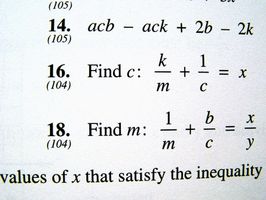
Microsoft Word 2007 offre due opzioni per la digitazione simboli matematici nei documenti. Math Correzione automatica consente di digitare in un codice che si trasforma in un simbolo matematica, o, per un approccio più automatizzato, la sezione "Simboli" offre numerosi simboli matematici è possibile selezionare e inserire automaticamente. Mentre entrambi i metodi consentono di digitare o inserire simboli e creare e modificare le equazioni, né metodo fornisce le opzioni per il calcolo di equazioni o formule.
1 Selezionare il pulsante Microsoft Office in alto a sinistra dello schermo, quindi selezionare "Opzioni di Word" e "correzione". Premere il tasto "Correzione automatica" e rendere la scheda "Math Correzione automatica", la scheda attiva.
2 Mettere un segno di spunta nella "Usa Math Opzioni correzione automatica al di fuori delle regioni di matematica" per garantire è possibile digitare i singoli simboli matematici, nonché creare equazioni.
3 Scorrere l'elenco di correzioni preimpostate e notare il formato utilizzato per digitare simboli matematici. Ogni simbolo matematica inizia con un "\" che delimita il carattere e poi una descrizione testuale. Per esempio, il simbolo "\ div" produrrà un simbolo di divisione.
4 Selezionare ogni simbolo matematico che si desidera utilizzare e fare clic su "OK" per aggiungerlo alla lista Math Correzione automatica.
5 Inserire il simbolo di matematica nel documento Word 2007 inserendo il carattere di delimitazione seguito dalla descrizione del testo e l'premendo la barra spaziatrice.
6 Posizionare il cursore in cui si desidera aggiungere il simbolo di matematica nel documento Word 2007.
7 Selezionare la scheda "Inserisci" menu principale, quindi selezionare la freccia sotto "Symbol" nei "simboli. \" Seleziona "Altre Simboli" per aprire una nuova finestra "Simboli" e rendere la scheda "Simboli" la scheda attiva.
8 Fare clic sulla casella a discesa "sottoinsieme" per visualizzare l'elenco dei tipi di simboli quali "Operatori matematici", "Forme numeriche" o "Apici e pedici. \" Selezionare il simbolo matematico che si desidera aggiungere, quindi selezionare "Inserisci" per aggiungerlo al documento.
